이미지 파일 용량이 너무 커서 웹사이트나 메일 등에 업로드를 하지 못한 적 있으시죠?
웹사이트에서 간단하게 이미지 용량 줄이기가 가능합니다.
화질 저하 현상을 최소한으로 줄이고 빠르게 사용할 수 있는 사진 용량 줄이기 사이트를 추천해 드리겠습니다.
그림판과 포토샵 등을 이용하여 사진 파일 용량 줄이기 방법이 있는데 많은 시간이 걸립니다.
추천 사이트를 이용하면 각각의 사이트마다 장, 단점이 다르기 때문에 나에게 필요한 사이트를 찾아서 사용하시면 됩니다.
정말 간단하고 쉽게 사용할 수 있으니 필요할 때 한 번씩 편리하게 사용해 보시기 바랍니다.
글의 순서
- 사진 용량 줄이기 사이트 1 – TinyPNG
- 사진 용량 줄이기 사이트 2 – COMPRESS JPEG
- 사진 용량 줄이기 사이트 3 – COMPRESSOR
- 사진 용량 줄이기 사이트 4 – iLoveIMG
- 사진 용량 줄이기 사이트 5 – imgPresso
- Best 5 사이트 이미지 용량 줄이기 결과 비교
- 마무리
사진 용량 줄이기 사이트 1 – TinyPNG
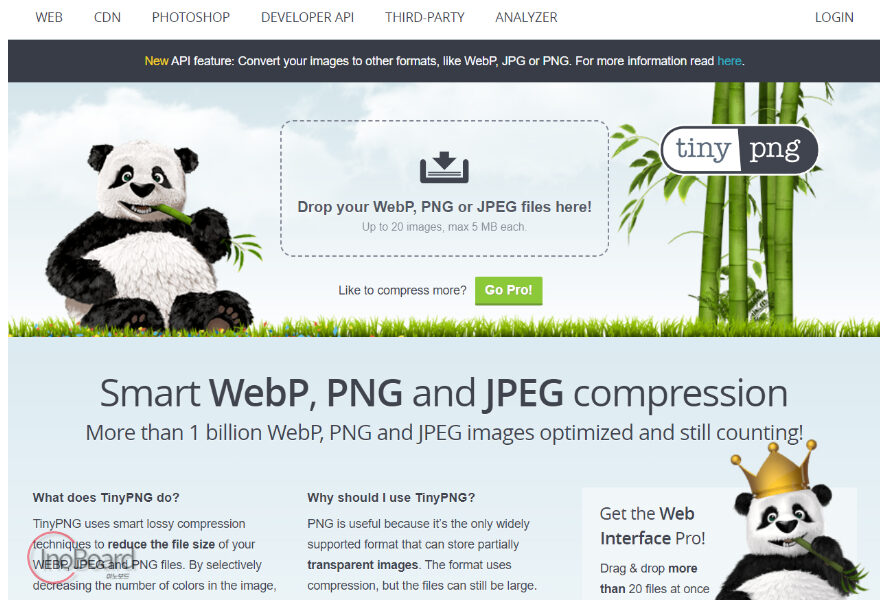
TinyPNG는 이미지 용량을 가장 쉽게 줄일 수 있어 추천하는 사이트입니다.
실제 사용해본 결과 UI가 매우 직관적이어서 사용하기 편하고 사이트 속도가 빠르고 다운로드하기도 편하기 때문입니다.
이미지 등록 시 자동으로 JPG 용량 줄이기가 진행되어 압축률과 줄어든 파일의 크기를 보여줍니다.
압축된 파일은 다운로드하여 저장할 수 있습니다.
TinyPNG 장점
- 사이트에서 이미지를 드래그 & 드롭하여 압축 가능
- 20개까지 이미지를 불러오기 가능
- 용량이 작은 파일도 압축률이 매우 우수함
- JPG, Webp, PNG 파일 형식 지원
- 개별 이미지 용량이 얼마나 줄었는지 확인 가능
TinyPNG 단점
- 압축 미리보기를 제공하지 않음
- 압축률 설정 불가
- 고품질 이미지는 업로드 시간이 다소 소요됨
- 5MB 이상 이미지 파일 업로드 제한
TinyPNG 사용 방법
- 이미지를 드래그 & 드롭으로 등록
- 자동으로 이미지 용량을 줄임
- 압축된 이미지 다운로드
사진 용량 줄이기 사이트 2 – COMPRESS JPEG
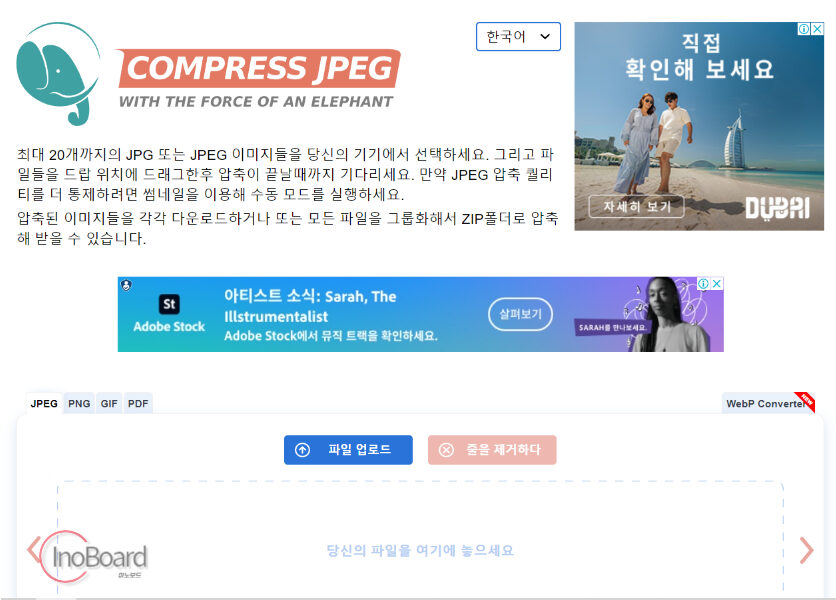
국내/외에서 가장 많이 사용하는 정말 유명한 사이트입니다.
JPG, PNG, PDF 3종류 이미지 포맷을 압축할 수 있는 이미지 압축 사이트입니다.
이미지 선택 탭이 별도로 제공되기 때문에 사용할 이미지 포맷을 선택하고, 드래그 & 드롭 방식을 사용해서 직관적인 인터페이스로 사용이 쉽습니다.
한 번에 20개의 이미지를 압축할 수 있습니다.
COMPRESS JPEG 장점
- 한국어를 지원
- 한 번에 20개 이상의 이미지 압축 가능
- 압축된 이미지를 각각 다운로드하거나 압축 파일로 다운로드 가능
- 5MB가 넘는 고화질 이미지 용량 줄이기 가능
- JPG, PNG, GIF, PDF 형식 용량 줄이기 가능
COMPRESS JPEG 단점
- 이미지 압축 프리뷰로 전체 화면 보기 불가
- 이미지 업로드 속도가 느린 편
- 1MB 이하의 이미지 용량 압축 시 효율이 높지 않음
- 파일 형식을 각각 탭 하여 선택 후 압축해야 해서 번거로움
COMPRESS JPEG 사용 방법
- JPG, PNG, GIF, PDF 파일 형식을 선택
- 이미지를 드래그 & 드롭으로 등록
- 자동으로 이미지 용량을 줄여줌
- 압축된 이미지를 다운로드
사진 용량 줄이기 사이트 3 – COMPRESSOR
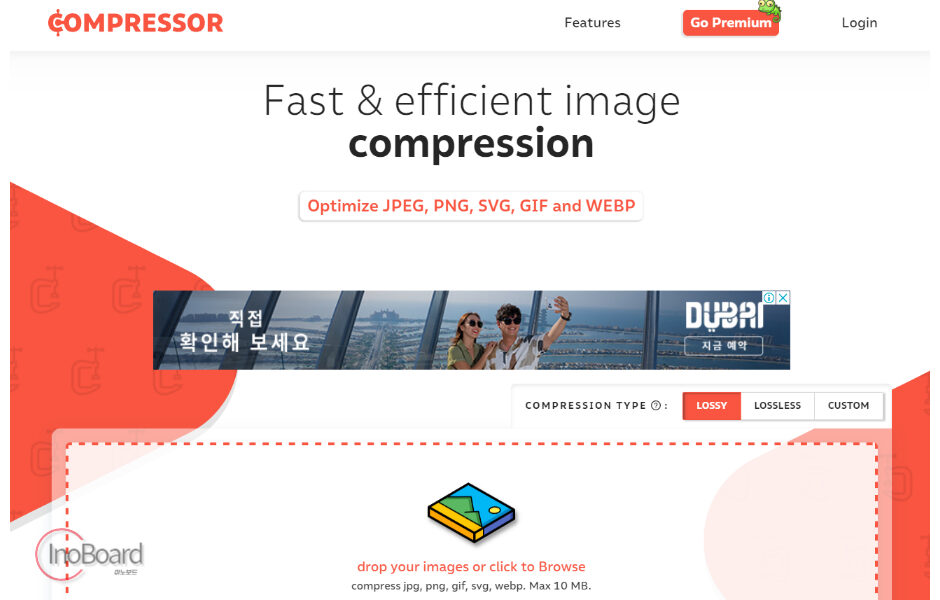
JPG, PNG, GIF, SVG, Webp 총 5가지 이미지 형식을 압축할 수 있는 사이트입니다.
사진 크기 줄이기 방식은 Lossy, Lossless, Custom으로 구분되어 있습니다.
COMPRESSOR 장점
- JPG, PNG, GIF, SVG, Webp 파일 형태 지원 가능
- Lossy, Lossless, Custom으로 압축 레벨 선택 가능
- 한 번에 하나씩 업로드하기 때문에 속도가 빠름
- 개별 이미지 용량이 얼마나 줄었는지 확인 가능
COMPRESSOR 단점
- 한 번에 하나의 이미지 파일만 압축 가능
- 압축 미리보기를 제공하지 않음
- 파일에 한글이 있는 경우 압축 불가
- 10MB 이하의 이미지만 압축 가능
COMPRESSOR 사용 방법
- Lossy, Lossless, Custom 중 압축 수준 선택
- 이미지를 드래그 & 드롭으로 등록
- 자동으로 이미지 용량을 줄여줌
- 압축된 이미지 다운로드
사진 용량 줄이기 사이트 4 – iLoveIMG
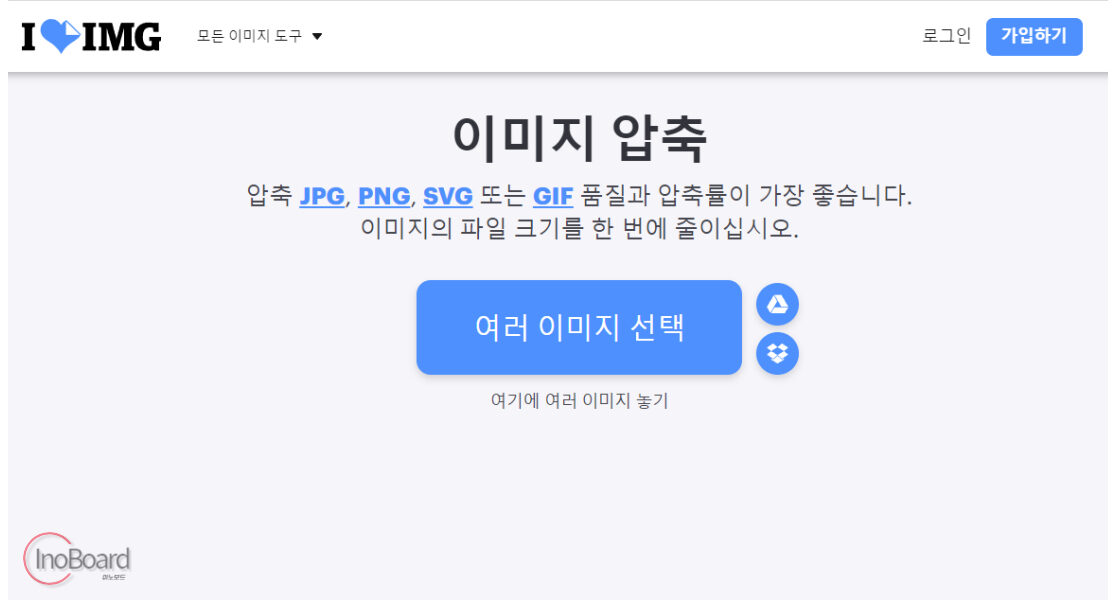
iLoveIMG는 여러 개의 이미지 파일을 불러와서 한 번에 이미지 용량 줄이기를 할 수 있는 사이트입니다.
사용 비용은 무료이며, 이미지 품질은 유지하면서 사진을 압축하여 크기를 줄일 수 있습니다.
iLoveIMG 장점
- 무료이며, 광고나 회원 가입 없이 사용 가능
- 여러 개의 이미지 파일을 한 번에 불러와 압축 가능
- PNG, JPG, SVG, GIF 이미지 용량 줄이기 가능
- 5MB가 넘는 고화질 사진 용량 줄이기 가능
- 압축 후 이미지 크기 조절, 잘라내기 등의 기능 사용 가능
iLoveIMG 단점
- 이미지 압축 미리보기를 제공하지 않음
- 압축 수준 설정 불가
- 다른 사이트보다 압축률이 조금 떨어짐
iLoveIMG 사용 방법
- 이미지를 드래그 & 드롭으로 등록
- 여러 이미지 압축 버튼 클릭
- 압축된 이미지 다운로드
- 필요한 경우 이미지 크기 조절, 잘라내기 등 기능 사용
사진 용량 줄이기 사이트 5 – imgPresso
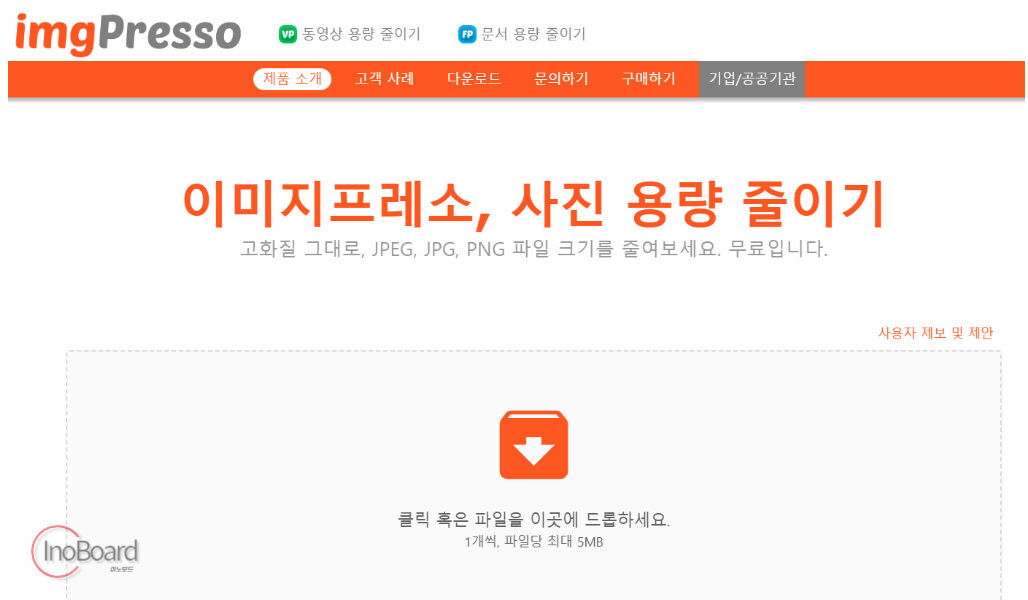
imgPresso는 원본과 동일한 포맷, 해상도, 화질 등을 유지해 줍니다.
고급 알고리즘과 지능형 압축 기술을 사용하여 품질을 손상하지 않으면서 이미지의 파일 크기를 크게 줄여줍니다.
imgPresso 장점
- 무료이며, 광고나 회원 가입 없이 사용 가능
- 압축 레벨이 3가지로 선택 가능
- PNG, GIF, BMP, TIFF, JPG 등 다양한 이미지 형식 지원
imgPresso 단점
- 이미지 압축 외 다른 이미지 처리 기능은 제공하지 않음
imgPresso 사용 방법
- 이미지를 드래그 & 드롭으로 등록
- High, Very High, Maximum 중 압축 품질 선택
- 압축된 이미지를 다운로드
Best 5 사이트 이미지 용량 줄이기 결과 비교
하나의 사진으로 5가지 사이트에서 이미지 용량 줄이기를 해보았습니다.
[테스트 사진 용량 : 1003KB]| 사이트 | 용량 감소 | 압축률 |
| TinyPNG | 1003KB → 547KB | 47% |
| Compress JPEG | 1003KB → 754KB | 25% |
| Compressor | 1003KB → 585KB | 41% |
| iLoveIMG | 1003KB → 755KB | 25% |
| imgPresso | 1003KB → 571KB | 44% |
마무리
사용이 간단하고 편리한 사진 용량 줄이기 사이트 Best 5에 대해 소개해 드렸습니다.
시중에 있는 프로그램을 사용하여 정교하게 작업을 할 수 있지만, 높은 수준의 이미지가 필요하지 않은 경우는 편리하게 사용하실 수 있습니다.
특히 블로그를 운영하시는 분들은 사진의 용량이 사이트의 속도를 높여주는 요소 중 큰 부분을 차지합니다.
그래서 사진 파일 용량 줄이기 사이트들은 사진을 압축하여 사이트를 빠르게 유지하는 데 도움이 됩니다.
각각의 사이트마다 장단점이 다르기 때문에 본인에게 맞는 사이트를 적절하게 선택하셔서 사용하시면 될 것 같습니다.
함께 읽으면 좋은 글
